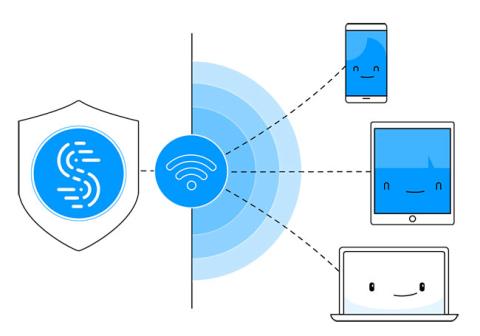Ville du føle deg komfortabel med å vite at noen kan se hva du gjør på nettet, se hvilke nettsider du besøker eller hvilke knapper du klikker på, eller enda verre, kapre kredittkortnumrene dine? påloggingene dine på sosiale medier og andre sensitive data?
Dette skjer hvert minutt hver dag, og det er der VPN-er kommer inn i bildet. Den krypterer all nettrafikk slik at ingen – ikke engang Internett-leverandøren din – kan spore hva du gjør på nettet. I tillegg - ved å bruke en VPN kan du også låse opp innhold som er begrenset i en bestemt region.
Den enkleste måten å låse opp innhold og beskytte alle enheter med en kryptert VPN er å dele VPN-tilkoblingen via WiFi-hotspot, slik at alle enheter drar nytte av det. Hvis du ikke kan kjøpe en god WiFi-ruter med integrert VPN (koster noen millioner dong), så kan du enkelt bruke en Windows bærbar PC og mobil hotspot-programvare Connectify Hotspot.
Del VPN over WiFi-hotspot med Connectify

Del VPN via WiFi-hotspot
Det er enkelt å låse opp begrenset innhold og beskytte personvernet ditt på nettet på alle enhetene dine: Bare del VPN-tilkoblingen din via WiFi-hotspot. Connectify Hotspot gjør dette mulig ved å bruke det sammen med Speedify VPN.
Du får den beste kombinasjonen for å fjerne blokkering av innhold og beskytte alle enhetene dine. Del Internett med alle enhetene dine, spar penger og båndbredde, og bli kvitt eventuelle nettverksproblemer forårsaket av inkompatibel maskinvare!
Hva trenger du for å dele VPN via WiFi-hotspot?
Her er det du trenger for å dele VPN-tilkoblingen din via WiFi-hotspot:
- En bærbar PC eller Windows-PC som fungerer med et WiFi-kort eller dongle. Dette kan være den bærbare datamaskinen du bruker for øyeblikket eller en gammel ubrukt bærbar eller PC.
- Rask VPN-tjeneste kan gi god hastighet og sikkerhet til alle enheter samtidig - Speedify er en neste generasjons mobil VPN som kan kombinere flere tilkoblinger samtidig, og gir raskere Internett-tilgang, mer stabil.
- Den virtuelle ruterapplikasjonen Connectify Hotspot kan dele en VPN Internett-tilkobling fra en bærbar PC eller PC via WiFi.
6 trinn for å dele VPN via WiFi-hotspot på Windows-datamaskin

Del VPN via WiFi-hotspot på Windows-datamaskin
1. Installer og kjør Speedify på PC.
2. Installer og kjør Connectify på PC.
3. Opprett en WiFi-hotspot med Connectify
Velg den virtuelle Speedify VPN- adapteren i Internett for å dele og rutes i delen Nettverkstilgang.
4. Velg et navn og passord for aktiveringspunktet
5. Aktiver annonseblokkering for enheter som er koblet til hotspot.
Dette vil bidra til å spare mer båndbredde og til og med blokkere annonser i mobilapper.
6. Trykk på Start Hotspot- knappen og koble enhetene til hotspotet
Du deler nå en rask og sikker VPN-tilkobling over WiFi med alle enhetene dine!